简介:本资源包提供从设计到构建桌面级光固化3D打印机所需的所有关键资料。包括光固化原理、3D建模、STL文件制作、切片软件应用、光敏树脂种类、打印精度、机械结构详解以及后处理和维护指南。此外,打包的资源还包含零件图、机械工程图和三维设计图等,为用户提供了一个完整的3D打印学习和应用平台。 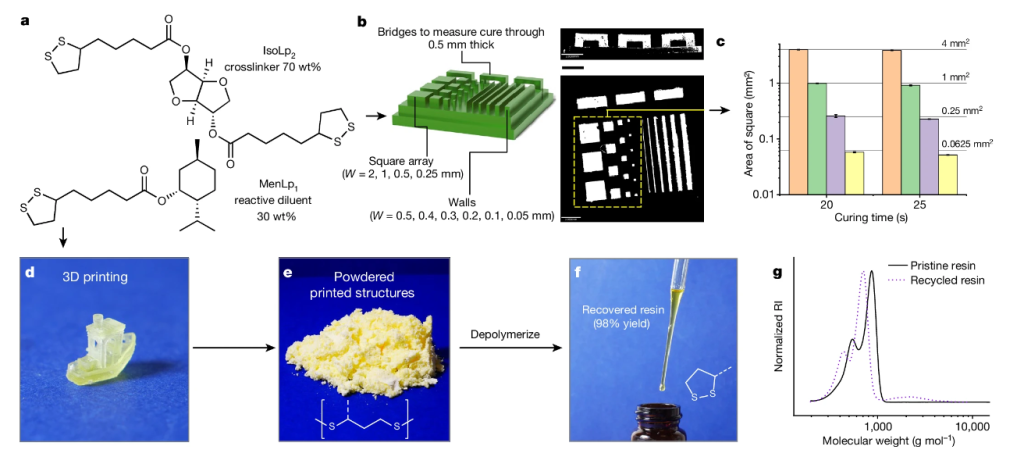
1. 光固化3D打印技术原理
光固化(SLA)3D打印技术是一种利用光敏树脂在紫外激光或类似光源的照射下发生聚合反应而固化成型的快速成型技术。其工作原理基于液态光敏树脂的光聚合特性,当树脂层受到精确控制的紫外光照射时,会在指定区域内迅速固化。通过逐层固化,最终形成三维实体模型。
1.1 光固化3D打印技术的工作原理
在SLA技术中,3D打印过程通常是在一个充满液态光敏树脂的容器中进行的。打印时,一个可移动的紫外光源会根据三维模型数据的切片信息,逐层对树脂进行扫描。每扫描完一层,树脂平台会下降一定的厚度,使未固化的树脂覆盖在已固化层上。如此重复,直到整个模型完全打印出来。
1.2 光固化3D打印技术的关键组件
光固化3D打印机通常包含以下几个关键组件:紫外光源(通常是激光或LED灯)、可移动的树脂槽和树脂、构建平台以及控制系统。激光光源或LED灯负责提供精确的紫外光束。树脂槽中含有待打印的液态光敏树脂,而树脂槽上方则是可以上下移动的构建平台,用于逐步拉出固化好的物体。控制系统负责引导光源按照预定路径移动,确保模型的准确打印。
1.3 光固化3D打印技术的优势和应用
光固化3D打印技术相较于其他类型的3D打印技术,如FDM(熔融沉积成型),具有更高的打印精度和更好的表面光洁度,适合打印细节复杂、精度要求高的模型。该技术广泛应用于珠宝、牙科、原型设计、医疗模型以及精密工程等领域。通过光固化3D打印,设计师和工程师能够将复杂设计快速转化为实物模型,加速产品开发流程。
2. 3D建模软件的使用技巧
2.1 常见3D建模软件概览
2.1.1 建模软件的选择标准
在进行3D建模工作之前,选择合适的软件是至关重要的第一步。选择软件时,需要考虑以下几个标准:
- 功能完整性 :软件是否提供从基础建模到高级渲染和动画制作所需的所有工具和功能。
- 用户界面 :直观易用的用户界面能够提高工作效率,特别是在处理复杂模型时。
- 兼容性 :软件是否支持多种文件格式,特别是与打印相关的STL格式。
- 社区与资源 :活跃的用户社区能够提供技术支持和扩展资源,如插件和教程。
- 成本 :软件的获取成本和学习曲线也应当在考虑范围之内。
一些常用的3D建模软件包括Autodesk Maya, Blender, 3ds Max, SketchUp等,它们各自有不同的优势和适用范围。例如,Blender是一个开源且免费的软件,适合预算有限且需要强大功能的用户;而Autodesk Maya则是许多专业人士和工作室的选择,适合进行高质量的动画和视觉效果制作。
2.1.2 软件界面布局与功能介绍
软件界面布局设计对于提升用户的工作效率起着重要作用。一个典型的3D建模软件界面通常包含以下几个区域:
- 视图区 :显示3D模型的各个角度视图,如前视图、顶视图、透视图等。
- 工具栏 :提供快速访问的常用建模和编辑工具。
- 属性编辑器 :用于编辑当前选中对象的详细属性,比如尺寸、位置、旋转等。
- 时间轴或动画控制 :在需要制作动画的情况下,时间轴用于控制动画的关键帧。
下面以Autodesk Maya为例,其界面布局如图所示:
graph TB
A[主界面] -->|导航| B(视图区)
A -->|快速访问| C(工具栏)
A -->|对象详细设置| D(属性编辑器)
A -->|动画控制| E(时间轴)
如图中所示,视图区提供多角度预览模型;工具栏则集中了建模时常用的操作按钮;属性编辑器允许用户对选中的模型进行精细调整;时间轴主要用于动画制作,允许用户对关键帧进行编辑。
2.2 3D模型的构建与编辑
2.2.1 基本建模工具和操作
基本建模操作是构建任何3D模型的基础,常见的基础工具包括:
- 选择工具 :用于选择场景中的一个或多个对象。
- 移动工具 :允许在三维空间中移动和定位对象。
- 缩放工具 :调整对象的大小。
- 旋转工具 :围绕轴心旋转对象。
例如,在Blender中创建一个简单立方体的步骤如下:
- 打开Blender并删除默认的立方体。
- 选择“添加”菜单,选择“立方体”来创建一个新的对象。
- 使用“G”键来移动立方体到期望的位置。
- 使用“S”键来调整大小。
- 使用“R”键来旋转立方体。
每个操作后,用户都可以在属性编辑器中查看和调整具体的数值,以确保精确控制。
2.2.2 高级建模技巧与实例
高级建模技巧能够帮助用户制作更加复杂和精细的模型,例如:
- 细分曲面建模 :通过细分网格来增加模型表面的细节。
- 曲线建模 :利用贝塞尔曲线或NURBS曲线来创建复杂的有机形状。
- 雕刻工具 :适用于需要详细刻画的模型,如人物或生物的皮肤细节。
实例展示,在Blender中使用雕刻工具制作一个简单的地形模型:
- 创建一个平面网格作为基础地形。
- 切换到雕刻模式,并选择合适的笔刷工具。
- 使用“笔刷”逐步增加地面的起伏和细节,如山丘、山谷等。
- 应用雕刻的细节以生成最终的网格模型。
在高级建模过程中,工具的选择和操作的精度非常重要。开发者需要深入理解每种工具的功能和适用场景,以及不同操作对最终模型的影响。
2.3 3D模型的优化与修复
2.3.1 模型错误检测与修复方法
在3D建模过程中,模型的错误是难以避免的,这包括了重叠的面、未闭合的边界、非流形几何等。为确保模型的稳定性和高效打印,模型优化和修复是至关重要的:
- 使用软件的检查工具 :大多数建模软件都配有检测模型错误的工具,如Blender的“检查网格”功能。
- 手动修复 :当软件无法自动修复错误时,用户需要手动调整和优化模型,比如删除多余的顶点,焊接边界,清理非流形几何。
修复一个有重叠面的模型可以按以下步骤进行:
- 在Blender中打开模型检查工具。
- 识别出所有重叠的面。
- 手动选择重叠的面并进行合并或删除。
2.3.2 模型优化策略与性能影响
模型优化不仅关乎修复错误,还包括降低模型的多边形数量,这样可以提高渲染速度并减少打印机的负载:
- 简化的拓扑结构 :在不损失重要细节的情况下,减少模型中的顶点和边。
- 细节级别 :确定哪些部分需要保留更多的细节,哪些部分可以简化。
- LOD技术(Level of Detail) :根据模型与观察者距离的不同,提供不同详细程度的模型。
例如,对于一个复杂的机械模型,可以采取以下优化策略:
- 对于远离观察者的部分,降低细节级别。
- 使用LOD技术,为模型的不同距离级别准备不同多边形数量的版本。
- 在保证视觉效果的前提下,优化内部结构,避免不必要的复杂建模。
最终,优化的目的是达到一个平衡点,在模型质量和性能需求之间找到最佳的折衷方案。
3. STL文件格式和应用详解
3.1 STL文件的结构与重要性
3.1.1 STL文件的定义与格式标准
STL(Stereolithography或Standard Triangle Language)文件格式,最初由3D Systems公司开发,用于快速原型制造(Rapid Prototyping)。它是三维打印和计算机辅助设计(CAD)领域中广泛使用的一种数据交换格式,主要用于描述3D对象的表面几何形状。
STL文件格式分为两种:ASCII和二进制。ASCII STL以易读的文本形式存储,包含了顶点坐标和法线信息,以及构成3D模型的每个三角形面片。二进制STL格式则紧凑得多,但不易于阅读和编辑。
无论哪种格式,STL文件的核心内容是三角面片的集合,这些三角面片需要准确无误地描述原模型的外表面。一个优质的STL文件能够确保3D打印过程顺利进行,减少打印失败和模型缺陷的风险。
3.1.2 STL文件在3D打印中的作用
STL文件在3D打印过程中扮演着至关重要的角色。它是3D打印机读取和理解要打印的物体形状的桥梁。在将CAD设计转换为实体模型的过程中,STL文件作为中间文件格式,能够将设计数据转换成一系列连续的三角面片,这些面片按照一定的排列顺序定义了3D模型的外部轮廓。
此外,STL文件也与切片软件密切相关。切片软件通过解析STL文件来生成打印机可识别的指令,如G-code。G-code定义了打印头的移动路径、填充密度、支撑结构位置等关键参数,从而确保打印过程的精确性和打印结果的质量。
3.2 STL文件的处理与转换
3.2.1 STL文件的分割与合并技术
在设计和打印复杂的3D模型时,可能需要对模型进行分割。分割技术允许用户将一个大型或复杂的STL文件拆分成几个更小、更易于打印的组件,这样可以提高打印的精度和质量,同时减少打印过程中可能遇到的问题。
合并技术,则是将多个STL文件合并为一个单一文件,这对于设计中需要多个部件组装在一起的情况十分有用。合并过程可以手动进行,也可以使用专门的软件自动完成。通过合并,设计者可以确保各部件之间有精确的配合关系,从而降低后续组装的复杂性。
3.2.2 转换软件的选择与操作流程
选择一个合适的转换软件对于处理STL文件至关重要。市场上存在多种类型的转换工具,从免费的开源软件到高级商业解决方案都有。用户需要根据个人需求和预算选择最适合的软件。
操作流程一般包括加载原始STL文件、选择输出格式、调整文件设置以及执行转换等步骤。例如,在某些软件中,用户还可以进行缩放、旋转和对齐等操作,以确保模型满足特定的打印要求。
下面是一个使用免费开源软件Slic3r进行STL文件合并的简单示例代码块:
# 安装Slic3r
$ sudo apt-get install slic3r
# 使用Slic3r合并STL文件
$ slic3r --merge model1.stl model2.stl --output model_combined.stl
此代码块中使用了Slic3r的合并功能。通过简单的命令行操作,用户能够将两个独立的STL文件合并成一个文件,进而用于3D打印。
3.3 STL文件的常见问题及其解决
3.3.1 STL文件生成的常见错误
在生成STL文件的过程中,可能会遇到各种各样的错误,常见的包括:
- 法线问题:法线是面片正反面的指向,错误的法线会导致3D打印中模型表面不平滑。
- 裂缝和重叠面片:这些问题会出现在模型表面,导致打印失败。
- 空洞和孔隙:可能会导致模型在3D打印过程中出现结构缺陷。
- 分辨率不当:过低的分辨率会导致打印出来的模型表面粗糙。
3.3.2 问题诊断与修复方案
为了应对这些常见问题,用户可以采取一系列的诊断与修复措施:
- 使用专业软件检查法线并进行修复。
- 利用自动检测功能或手动检查来识别并消除裂缝和重叠面片。
- 选择合适的3D扫描和建模工具填补空洞和孔隙。
- 调整建模软件中的STL导出设置,以确保生成的STL文件具有适当的分辨率。
针对STL文件中常见的错误和问题,下表提供了一些识别和解决方法的详细指导:
| 错误类型 | 识别方法 | 解决方案 | |------------|------------------|--------------------------------------------| | 法线错误 | 使用3D建模软件或STL检查工具 | 重新导出模型,或在建模软件中手动翻转错误的面片法线 | | 裂缝和重叠面片 | 使用STL检查工具 | 手动或自动修复面片,以确保模型的完整性 | | 空洞和孔隙 | 3D打印前检查模型表面 | 在建模软件中填充空洞,或使用专门工具检测并修复 | | 分辨率不当 | 查看STL文件生成的预览 | 降低模型复杂度或更改3D建模软件中的导出设置 |
通过以上方案,用户可以有效地诊断和修复STL文件中的问题,从而提高3D打印的成功率和模型的最终质量。
4. 切片软件操作与高级应用
切片软件是3D打印过程中不可或缺的一环,它将3D模型转换为打印机可理解的指令。本章节将深入探讨切片软件的基础功能、参数优化设置以及高级技巧的应用。
4.1 切片软件的基本功能
4.1.1 切片流程与用户界面介绍
切片软件的首要任务是将3D模型文件转换为一系列水平切片,这些切片随后被用来指导3D打印机逐层堆叠材料。用户界面(UI)设计直观的切片软件,如Cura、PrusaSlicer等,可以帮助用户轻松地完成这一过程。
操作流程 1. 打开切片软件并导入STL或OBJ文件。 2. 选择对应的3D打印机型号和打印材料。 3. 进行模型定位和打印平台布局设置。 4. 调整切片参数。 5. 确认切片结果并导出G-code文件。 6. 通过SD卡或USB将G-code传输至打印机。
用户界面 用户界面通常包含以下区域: - 3D视图区:用于查看模型和修改位置、旋转等。 - 切片设置区:用于设定各项打印参数。 - 预览区:显示切片后的层视图。 - 信息与打印概要区:提供打印时间和材料消耗预估。
4.1.2 支持的3D打印机类型与配置
切片软件应支持多种类型的3D打印机,包括FDM(熔融沉积建模)、SLA(光固化)、DLP(数字光处理)等。它们还应能根据打印机的特性提供专门的配置选项。
打印机类型支持 - FDM打印机:支持热床、双头打印、多材料打印等配置。 - SLA/DLP打印机:包括XY分辨率、光斑大小、树脂槽调节等。
配置选项 - 针对FDM打印机,用户可以配置喷嘴大小、层高、填充模式、冷却风扇等。 - 对于SLA打印机,重要参数包括层厚、曝光时间、树脂类型等。
4.2 切片参数的优化设置
4.2.1 层高、填充密度与打印速度的调节
层高、填充密度与打印速度是影响打印质量和时间的关键因素。通过适当的调节,可以在保证质量的前提下最大限度地提高打印速度或节省材料。
层高 - 较低的层高会产生更平滑的表面,但增加打印时间。 - 较高的层高可以加速打印,但可能降低细节精度。
填充密度 - 填充密度决定了模型内部的结构强度和重量。 - 更高的填充密度可以增加模型强度,但同时增加打印时间和材料使用。
打印速度 - 较快的打印速度可以缩短打印时间,但也可能影响层间粘合。 - 较慢的打印速度有助于提高精度和表面质量。
4.2.2 支持的支撑结构类型与布局
为了支撑悬空部分或桥接结构,切片软件可以自动生成支撑结构。支撑类型和布局对最终打印质量有显著影响。
支撑类型 - 普通支撑:用于简单支撑。 - 角支撑:提升支撑稳定性。 - 树枝状支撑:材料使用更省。
支撑布局 - 支撑位置:根据模型几何结构智能布局。 - 支撑密度:控制支撑的密度,影响去除难易度。
4.3 切片软件的高级技巧
4.3.1 高级支撑生成与优化
高级支撑生成允许用户更精细地控制支撑结构,提高打印质量,减少清理时间。
支撑生成优化 - 识别模型中需要支撑的部分。 - 自定义支撑的起始点,避免模型上的重要区域。 - 调整支撑与模型接触面的大小以减少后处理工作量。
4.3.2 复杂模型打印策略的制定
复杂模型可能包含多种材料、不同密度的填充结构以及特殊的打印需求,通过定制打印策略,可以有效应对这些挑战。
打印策略制定 - 分层打印:对于大型模型,可能需要逐部分打印并拼接。 - 材料使用:为模型的不同区域使用不同类型的材料。 - 打印顺序:合理安排打印顺序,以减少支撑需求。
示例代码块
graph TD
A[开始切片] --> B[选择打印机模型]
B --> C[导入3D模型]
C --> D[定位模型]
D --> E[调整切片参数]
E --> F[生成支撑结构]
F --> G[检查切片预览]
G --> H[导出G-code]
逻辑分析 1. 开始切片 :用户启动切片软件,准备导入3D模型文件。 2. 选择打印机模型 :选择与实际使用的3D打印机相对应的配置。 3. 导入3D模型 :通过软件界面导入STL/OBJ文件。 4. 定位模型 :调整模型在打印床上的位置和方向。 5. 调整切片参数 :根据打印需求和目标质量,设置层高、填充密度、打印速度等参数。 6. 生成支撑结构 :对于需要支撑的区域,软件自动或手动生成支撑结构。 7. 检查切片预览 :预览每一层的切片结果,确保无误。 8. 导出G-code :确认所有设置无误后,导出G-code文件。
通过以上步骤,切片软件将3D模型转换为一个连续的、可执行的指令集合,供3D打印机读取和执行。
5. 桌面级3D打印机的精度与维护
桌面级3D打印机以其性价比高和操作简便的特点,成为了众多爱好者和专业人士的首选。尽管与工业级3D打印机相比,桌面级打印机在精度和稳定性上可能稍显逊色,但通过恰当的维护和调整,用户依旧可以获得高质量的打印结果。本章节将详细介绍影响桌面级3D打印机精度的因素,以及如何进行机械结构的调整、打印后的处理以及树脂的选择与使用。
5.1 桌面级3D打印机打印精度的影响因素
精度是衡量3D打印质量的关键指标之一。桌面级3D打印机的精度通常受到多种因素的影响,其中硬件组件和软件参数的配置尤为关键。
5.1.1 打印机硬件组件对精度的作用
硬件组件的精密度直接决定了打印质量的上限。以下是硬件组件中对精度影响较大的部分:
- 步进电机的精度 :步进电机负责控制打印头和构建平台的移动,其精度直接影响打印物体的尺寸精度和细节表现。
- 导轨和滑块 :导轨和滑块的顺畅度以及它们的直线度将影响打印过程中的运动精度。
- 喷嘴直径 :喷嘴的大小决定了挤出的丝材直径,进而影响打印细节的清晰度。
实例操作 : 用户可以通过更换更高精度的步进电机、安装高质量的线性导轨,或者选用更小直径的喷嘴,来提高打印精度。在实际操作中,需要根据打印机的型号和可调整范围来选择合适的硬件。
5.1.2 软件参数与打印精度的关系
除了硬件,软件设置也对打印精度有着深远的影响。软件参数的设定包括层高、填充密度、支撑结构、打印速度等。
- 层高 :层高越低,打印出的产品表面越光滑,但打印时间会相应增加。
- 填充密度 :不同的填充密度可以影响打印物体的强度和打印时间。
参数优化 : 在切片软件中,用户可以通过调整上述参数来优化打印质量。经验法则是在保证打印质量和效率的前提下,适当降低层高和增加填充密度。
5.2 打印机机械结构细节的调整与优化
打印机的机械结构在长时间使用后可能会发生磨损或偏离,这将直接影响打印精度。以下是一些调整和优化的方法。
5.2.1 构建平台的校准方法
构建平台的平整度是确保打印层正确贴合的基础。
- 使用校准卡尺 :使用校准卡尺可以帮助用户检查和调整平台的平整度。
- 软件自动校准功能 :现代3D打印机通常拥有自动校准功能,通过软件的辅助可以减少人为错误。
校准步骤 : 1. 将校准卡尺置于打印床上,确保其水平。 2. 调整床的螺丝,使得卡尺的两边高度差在可接受范围内。 3. 运行自动校准程序,确保软件读数与实际高度相符。
5.2.2 打印头移动精度的检查与调整
打印头的移动精度直接关系到打印路径的准确性。
- 检查限位开关 :确保限位开关的位置正确,以避免打印头超出打印范围。
- 调整导轨间隙 :导轨间隙过大或过小都会影响打印头移动的精度。
调整指南 : 1. 打开打印机,检查导轨间隙是否均匀。 2. 使用专用工具(如千分尺)测量并调整间隙至推荐值。 3. 运行测试打印,检查打印路径的精度,必要时重复调整步骤。
5.3 打印后的处理流程与设备维护
完成打印后,进行适当的处理和定期维护可以保证打印机的最佳性能。
5.3.1 常见后处理方法及技巧
打印完成后,打印件常常需要一些后处理才能达到理想的效果。
- 去除支撑结构 :打印的支撑结构需要小心地移除以避免损坏打印件。
- 打磨与抛光 :使用砂纸或抛光工具进行打磨,以提高表面的光滑度和细节表现。
处理技巧 : 1. 使用专用的支撑结构移除工具或钳子,沿支撑与主体连接处小心剪切。 2. 使用不同粒度的砂纸按顺序从粗到细进行打磨。 3. 如需抛光,可以使用专用的抛光液或抛光机。
5.3.2 设备定期检查与维护的最佳实践
为了延长打印机的使用寿命,定期进行检查和维护是必不可少的。
- 检查电线和连接 :定期检查所有的电线连接,确保没有磨损或松动。
- 清洁打印头和喷嘴 :打印头和喷嘴的清洁可以避免堵塞和打印质量问题。
维护流程 : 1. 定期对打印机进行清洁,特别是打印头和喷嘴部分。 2. 检查并紧固所有螺丝和连接。 3. 运行测试打印,确保所有部件功能正常。
5.4 光敏树脂的选择与使用指南
光固化3D打印(SLA/DLP)使用的光敏树脂是影响打印质量的关键材料之一。正确的树脂选择和使用方法对于保障打印质量和安全都非常重要。
5.4.1 光敏树脂的分类与特性
光敏树脂的种类繁多,按照性能和用途大致可以分为以下几种:
- 硬质树脂 :适合打印需要高硬度和耐用性的产品。
- 软质树脂 :适合打印需要柔软性和弹性的产品。
- 医用树脂 :符合特定医疗标准,用于制作医疗器械或人体模型。
选择提示 : 用户在选择树脂时应考虑打印件的最终用途和所需的特性。此外,也应关注树脂是否符合安全标准,尤其是对于长期接触或使用的产品。
5.4.2 树脂的混合、使用与保存方法
树脂使用不当会导致打印失败,甚至对打印机造成损害。
- 树脂的混合 :一些项目可能需要混合不同种类的树脂以达到特定的颜色或特性。
- 树脂的使用 :使用时应按照安全指南操作,并避免与皮肤长时间接触。
- 树脂的保存 :未使用的树脂应密封保存于阴凉处,以延长其使用寿命。
操作要点 : 1. 在混合树脂前,确保搅拌工具的干净和无残留。 2. 在打印过程中,始终佩戴适当的防护装备,如手套和口罩。 3. 打印完成后,尽快清理树脂残留,并妥善保存未用完的树脂。
5.5 设计和工程图资源的获取与应用
3D打印的成功很大程度上依赖于高质量的设计模型。获取合适的模型文件是实现打印项目的先决条件。
5.5.1 网络资源的查找与下载技巧
互联网上有大量的设计资源可供下载,关键在于找到合适和高质量的资源。
- 官方网站和社区 :通过3D打印、CAD设计相关的官方网站和社区获取资源。
- 版权和质量确认 :确保下载的资源是合法授权,并检查文件的完整性和质量。
下载技巧 : 1. 利用Google的搜索技巧(如site指令)来限定搜索结果来源。 2. 在3D打印论坛和社交媒体群组中寻求推荐。 3. 使用专业的3D模型搜索平台,如Thingiverse、MyMiniFactory等。
5.5.2 图纸资源的导入与使用流程
导入图纸资源到3D建模软件是打印前的最后一步。
- 兼容性检查 :确保模型文件与使用的建模软件兼容。
- 模型检查与修复 :导入模型后,使用软件检查模型是否有错误,并进行必要的修复。
导入与修复流程 : 1. 在建模软件中导入模型文件,如.STL或.OBJ格式。 2. 使用软件提供的检测工具检查模型的完整性和错误。 3. 如果发现错误,可以使用软件的修复工具进行修复。 4. 将修复后的模型导出为打印机可识别的格式,如.STL。
通过以上各章节的详细解析,可以了解到桌面级3D打印机在精度和维护方面需要注意的各个方面。正确地调整和优化硬件组件、配置合适的软件参数、恰当地处理打印后的模型、合理选择和使用光敏树脂以及有效获取和应用设计资源,都将帮助用户在3D打印的道路上取得更好的成果。
简介:本资源包提供从设计到构建桌面级光固化3D打印机所需的所有关键资料。包括光固化原理、3D建模、STL文件制作、切片软件应用、光敏树脂种类、打印精度、机械结构详解以及后处理和维护指南。此外,打包的资源还包含零件图、机械工程图和三维设计图等,为用户提供了一个完整的3D打印学习和应用平台。
























 1760
1760

 被折叠的 条评论
为什么被折叠?
被折叠的 条评论
为什么被折叠?








